
Se que lo has hecho: viviendo al límite y haciendo clic en Actualizar en tu web WordPress a lo loco y luego pasa lo que pasa. Yo lo he hecho muchas veces cuando no sabía hacer staging en WordPress. Momento de pánico cuando, segundos después, aparece tu amiga la “pantalla blanca de la muerte”.
Hacer cambios a lo loco es una forma arriesgada de operar, lo suyo es probar todos los cambios primero. Con esto en mente, un clon de tu sitio, estadificación o staging en WordPress viene muy útil. Es una copia completa de su sitio en vivo que te permite manipular el contenido sin miedo a romper algo.
En este artículo veremos cómo crear una copia de seguridad de tu sitio en staging para WordPress para que puedas probar los cambios antes de publicar. Analizaremos las distintas opciones disponibles y te mostraré cómo trabajar con WP Time Capsule en un vídeo.
Índice de contenidos del artículo
En caso de que te estés preguntando, un sitio de staging es simplemente un clon fuera de línea o inaccesible al público.
Beneficios de un sitio estadificado:
Como casi siempre en WordPress, hay múltiples maneras de conseguirlo. La opción más adecuada dependerá de algunos factores, tales como dónde alojas tu sitio web y tu nivel de experiencia en WordPress.
Muchas empresas de hosting ofrecen esta funcionalidad con un sólo clic como parte de los servicios de tu alojamiento.
Aquí tienes una definición mucho más completa de qué es un hosting.
Las soluciones de este tipo añaden velocidad, seguridad y otras características que hacen que valga la pena incluso si tiene coste adicional.
Además, la mayoría de los hosting modernos ofrecen también la funcionalidad de poner el sitio clonado de vuelta en real un solo clic como una de sus características clave.
Si tu hosting ofrece esto, puedes dejar de leer aquí mismo, porque te lo han puesto súper fácil. Un buen ejemplo de ello es el sistema de duplicar pagina WordPress que ofrece Web Empresa.
La clara ventaja de este método es su simplicidad. El uso de las herramientas como esta de su hosting para crear una copia de su sitio no requiere nada por tu parte, por lo que incluso el usuario menos técnico puede crear fácilmente un clon staging para pruebas y no exclusivo para WordPress.
Una desventaja de esto es la falta de control sobre cualquier cosa en el proceso de estadificación. Sin embargo, los desarrolladores WordPress aprecian la conveniencia de un proceso de un clic.
WP Stagecoach proporcionan sitios de puesta en escena de WordPress con un solo clic y precios que comienzan en 4 dólares al mes para un solo sitio.
Este servicio te permite crear una copia de su sitio web con un solo clic. Cuando estés listo para devolver los cambios a tu sitio web, puede elegir qué archivos y qué base de datos importar. El clon puede ser automáticamente protegido por contraseña, y usted puede revertir los cambios si la importación no ha funcionado como se esperaba.
Esta gente funcionan a través de un plugin que pones en tu WordPress y el procedimiento de uso es similar al que veremos a continuación con WP Time Capsule.
La mayor ventaja de utilizar una solución como WP Stagecoach es que proporciona un sitio de puesta en escena con un solo clic. Es extremadamente fácil de configurar y ofrece funcionalidad de volver atrás.
La desventaja es que tu sitio de pruebas ahora reside en un entorno completamente diferente al de tu sitio original, por lo que puede haber diferencias técnicas que pueden afectar al comportamiento de la web. Idealmente, se debería poner en un entorno idéntico al del sitio en vivo, de manera que esté probando bajo las mismas condiciones.
La ventaja general de uso de plugin es que estás trabajando dentro de la interfaz de administración de WordPress, y el plugin se ocupa de la pesada tarea de copiar los archivos necesarios y las tablas de la base de datos.
Sin embargo, la mayoría de plugins tienen algunas desventajas, ya que normalmente es un proceso de varios pasos que requieren que interactúes tanto con el sitio original como con el sitio de estadificación para completar el proceso.
En el caso de algunos plugins (como Duplicator), se requieren conocimientos técnicos y otros como WP Time Capsule son costosos. Pero no te preocupes por eso ahora, ya que si te interesa, yo te lo puedo ofrecer a un precio más que razonable.

Relativamente nuevo, con unas 10.000 instalaciones activas, pero su una media de 4,8 estrellas y constantemente actualizado. WP Staging está intentando crear sitios de puesta en escena en un clic mediante el administrador de WordPress.
Una vez que el plugin está instalado y activado, ve a Plugins > Staging para comenzar, entonces:
De momento el plugin no puede devolver los cambios al sitio en vivo, por lo que el sitio de puesta en escena es realmente sólo un campo de pruebas para los temas y plugins.
Pros
Contras
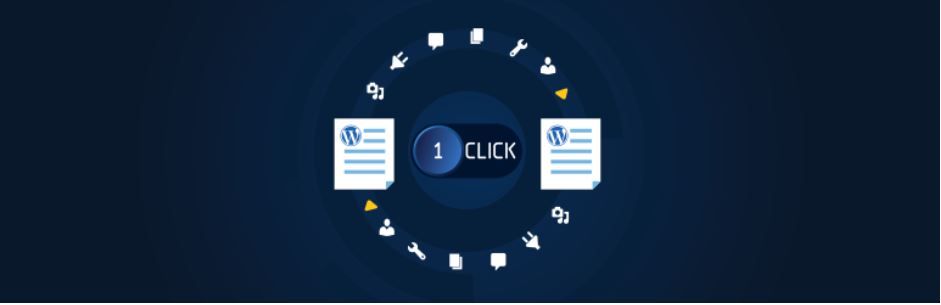
All-in-One WP Migration es un plugin muy conocido para la migración de sitios web WordPress, con más de 100.000 instalaciones activas y una calificación de satisfacción de 4,7 estrellas.
El plugin le permite exportar una copia exacta de su sitio web, que es lo que necesitamos para probar.
En mi curso de WordPress puedes ver paso a paso cómo se usa este estupendo plugin.
Pros
Contras

Otro plugin que se puede utilizar para crear un sitio de puesta en escena es el muy popular Duplicador. Con más de 700.000 instalaciones activas y un índice de satisfacción de 4,9 estrellas, este plugin es claramente la opción preferida por muchos para migrar o clonar sus sitios.
Al hacer clic en el menú Duplicator del administrador de WordPress, accederás a la pantalla que te mostrará todas las exportaciones anteriores que hayas realizado.
Pasos de uso:
Pros
Contras
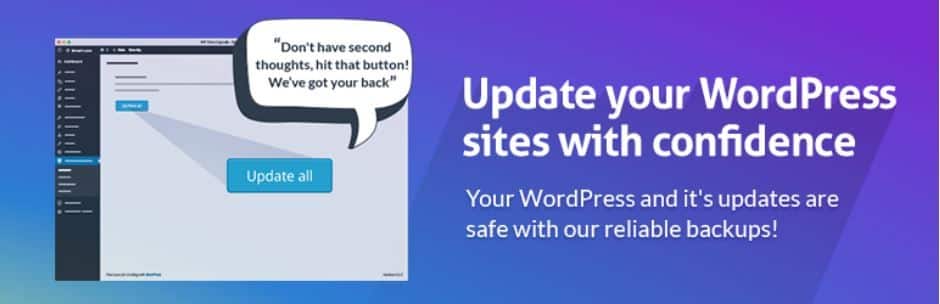
Puede que WP Time Capsule no tenga unas valoraciones impecables. Eso es porque en el momento del lanzamiento no fueron muy certeros y aún había muchos errores. Errores que cuando se trata de no poder restaurar un sitio, pueden moquear, y con razón, a cualquiera que lo use.
Teniendo en cuenta que es de pago, propició bastantes valoraciones muy negativas consecuencia de la ira y frustración de los usuarios.
Por contra, he de decir que ahora ya tienen una versión muy estable y que funciona a las mil maravillas.
El plugin no sólo nos permite hacer staging en WordPress en tan sólo un clic, sino que además, es un sistema eficaz e incremental de copias de seguridad para WordPress.
A continuación os pongo un vídeo sobre cómo se usa y sus funcionalidades:
Pros
Contras
Si realmente quieres frikear puedes hacerlo del modo tradicional. Los pasos básicos para este proceso son:
Este no es un proceso recomendable para principiantes, así que, a menos que te sientas cómodo con operaciones en la base de datos MySQL, te sugiero una de las otras opciones.
______________________________
Te he explicado por qué deberías crear un sitio de pruebas y las opciones disponibles:
Sería genial leer tus experiencias y consejos para crear y trabajar staging en WordPress. Comenta y suscríbete a los comentarios para mantenerse al día en la conversación.
Y por favor, si te ha gustado, ¡comparte!. Me será de gran ayuda. ¡¡Gracias!!